Créer une nouvelle classe sur Flat for Education
Pour créer une nouvelle classe, créez un compte Flat for Education en tant qu’enseignant·e. Si votre établissement utilise déjà Flat for Education, demandez à l’administrateur du compte de vous envoyer une invitation pour rejoindre votre établissement.
💡 Remarque importante pour les utilisateurs de Canvas, Moodle, Schoology, Blackboard et autres LMS compatibles LTI :
Si vous envisagez de connecter votre classe à un LMS via LTI, l’administrateur LMS de votre établissement doit d’abord effectuer la configuration LTI 1.3 ou LTI 1.1. Une fois l’outil installé par votre administrateur, vous pourrez suivre les étapes ci-dessous pour lier votre classe en toute simplicité. Plus de détails dans la section d’aide « Intégrations ».
1. Ouvrir « Mes classes »
Une fois connecté·e à Flat for Education, cliquez sur l’onglet « Mes classes » à gauche de l’écran, depuis n’importe quelle page du tableau de bord.
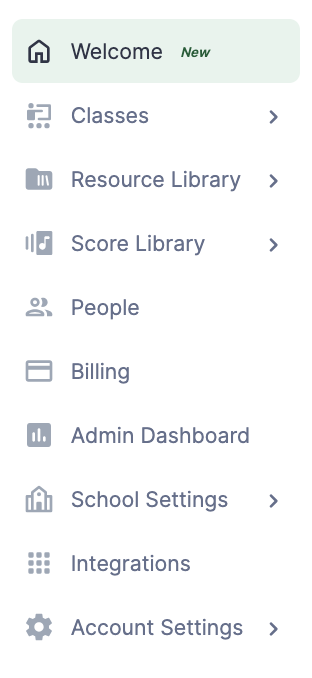
Ensuite, cliquez sur le bouton « Créer une nouvelle classe » au centre de l’écran.
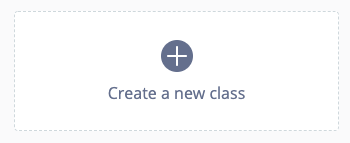
À quoi sert une classe ?
Créer une classe facilite grandement l’organisation et le partage de toutes sortes d’activités avec vos élèves. Nous avons une section dédiée présentant les différents types d’activités que vous pouvez créer et attribuer à votre classe. La plupart du temps, nous vous recommandons de suivre la même organisation que dans votre classe « réelle ».
2. Nommez votre nouvelle classe
Une nouvelle page s’affiche pour vous permettre de créer votre classe. Plusieurs options s’offrent à vous :
- Créer votre classe sur Flat : choisissez un nom puis cliquez sur « Créer sur Flat for Education ».
- Utiliser Google Classroom
- Utiliser Microsoft Teams
- Utiliser Canvas
- Utiliser Schoology
- ... ou tout autre LMS utilisant LTI.
Connecter une application tierce ou un LMS à Flat for Education simplifie grandement la mise en place : nous créerons et mettrons à jour automatiquement les comptes de vos élèves à partir d’un cours externe provenant de l’une de ces applications ou de ces LMS.
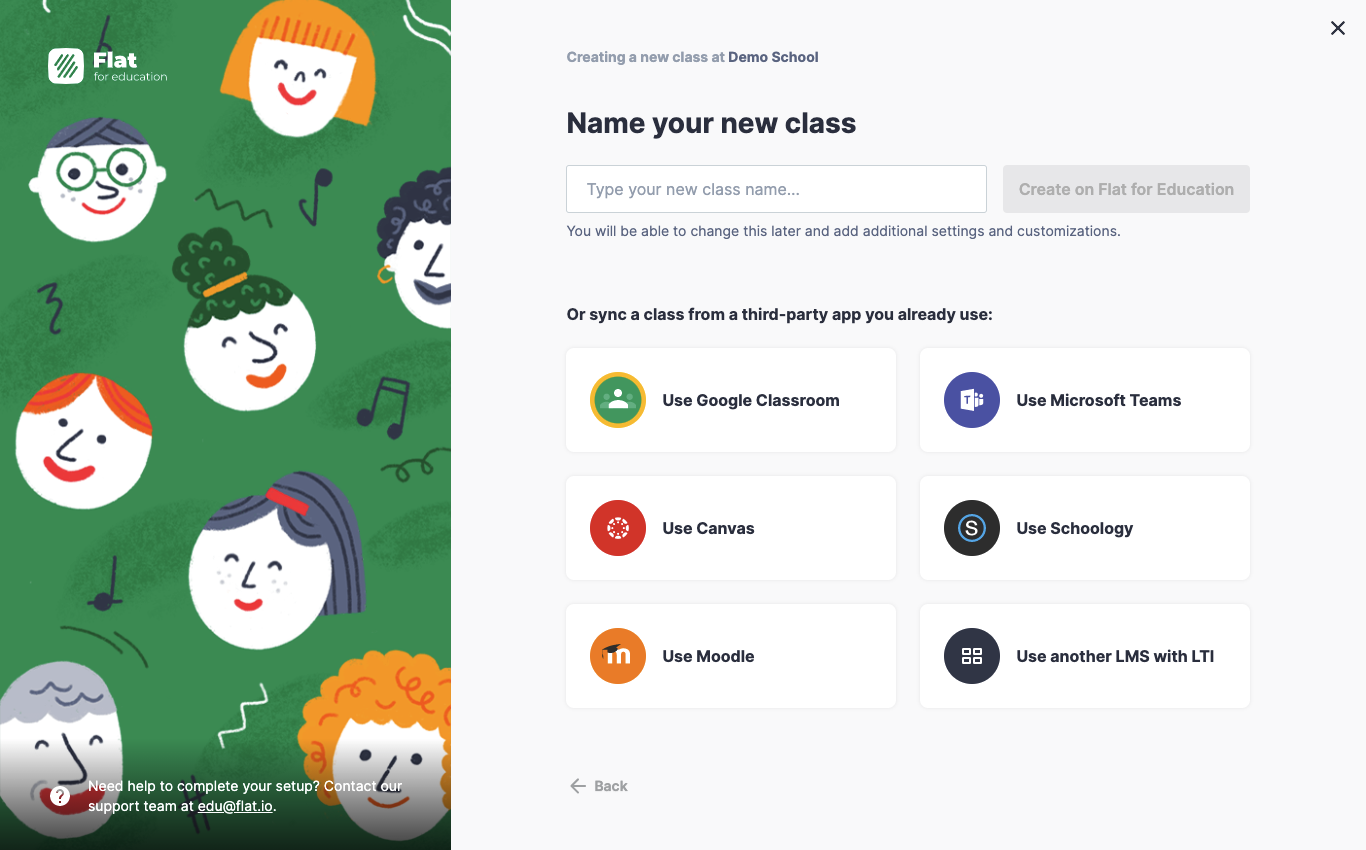
Une fois la classe créée, plusieurs onglets seront disponibles dans la navigation de la classe :
- Fil d’actualité : utilisez le fil pour partager rapidement du contenu avec vos élèves, notamment des partitions de votre compte en lecture seule.
- Devoirs : utilisez la fonctionnalité de devoirs pour créer des activités pour vos élèves avec Flat. Consultez notre page d’aide dédiée pour en savoir plus.
- Personnes : utilisez la page des personnes de la classe pour ajouter, inviter et gérer les élèves et les enseignants qui en font partie.
- Paramètres : utilisez les paramètres de la classe pour la renommer, la personnaliser, l’archiver ou la supprimer.
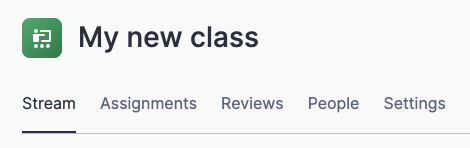
3. Ajouter des élèves à votre nouvelle classe
Pour ajouter ou inviter des élèves dans votre classe, ouvrez l’onglet Personnes de votre classe, puis cliquez sur le bouton Ajouter des personnes.
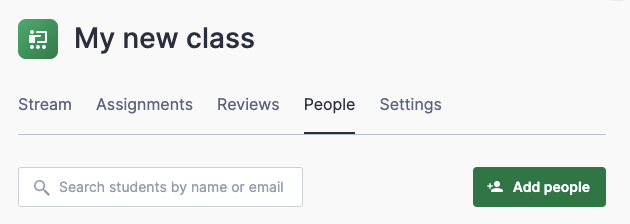
Vous aurez alors plusieurs options pour ajouter des élèves ou des enseignants à votre classe :
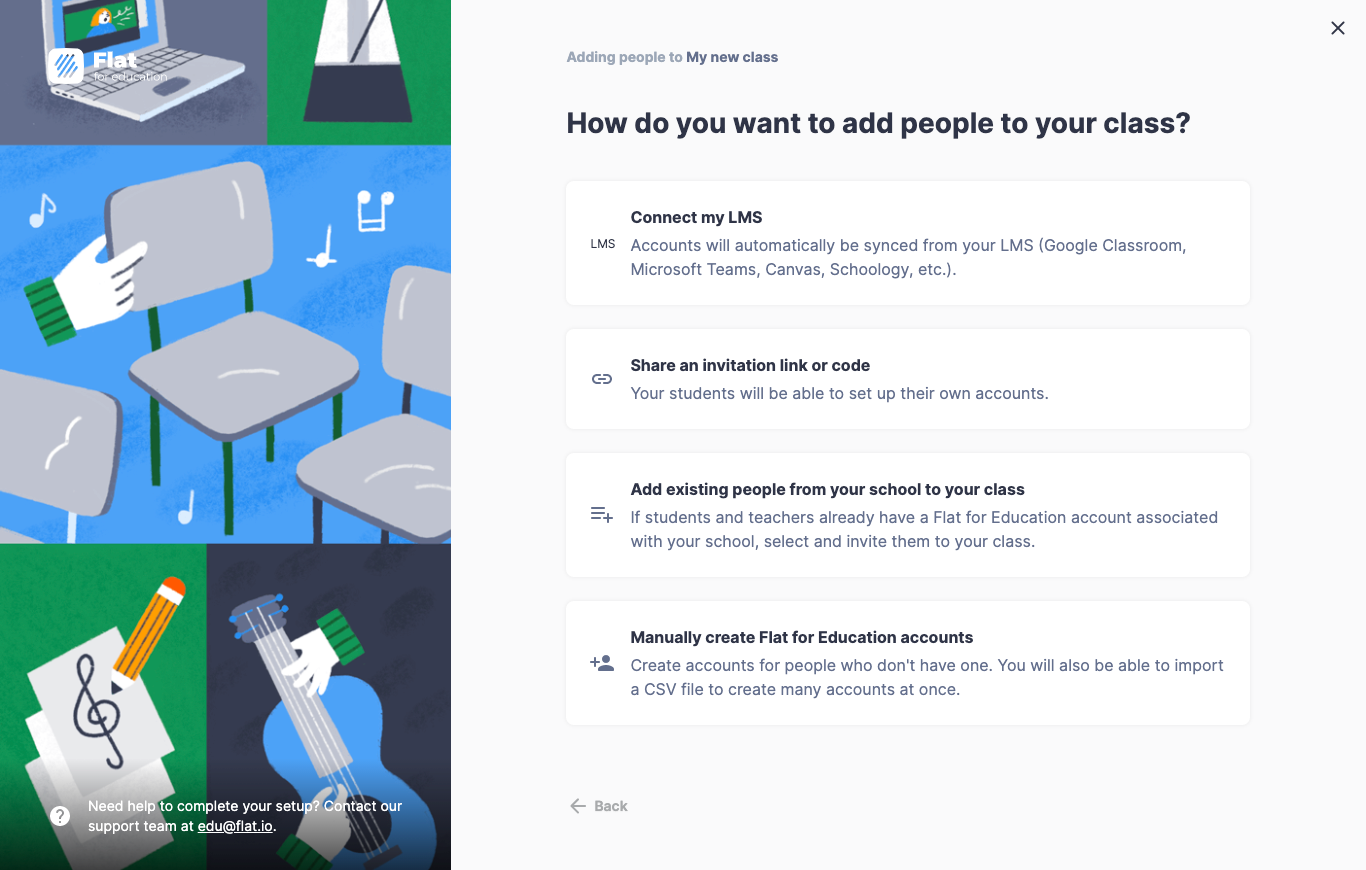
Nous avons rédigé un article dédié sur tout ce qu’il faut savoir concernant les différentes options pour inviter des personnes dans votre classe.
Tutoriel vidéo
Pour en savoir plus sur la manière de créer une nouvelle classe sur Flat for Education, regardez cette vidéo.
Et ensuite ?
Maintenant que votre classe est pleine d’élèves impatients d’apprendre la musique, nous vous présentons plus en détail toutes les activités que vous pouvez créer.
Cette page a été automatiquement traduite de l'anglais. Voir la version originale en anglais.